Damit wir Konsolenprogramme systemweit direkt aufrufen können, ohne dass wir dazu den vollständigen Pfad angeben müssen, bedienen wir uns der sogenannten Pfadvariable. Wir speichern also in dieser Pfadvariable den gesamten Pfad inklusive des ausführbaren Programmes, der sogenannten Executable, um auf der Kommandozeile den Pfad inklusive der Executable nicht mehr mit angeben zu müssen. Übrigens leitet sich aus dem Wort executable die in Windows übliche Dateierweiterung exe ab. Hier haben wir auch einen signifikanten Unterschied zwischen den beiden Betriebssystemen Windows und Linux. Während Windows über die Dateiendung wie beispielsweise exe oder txt weiß, ob es sich um eine reine ASCII Textdatei oder um eine ausführbare Datei handelt, nutzt Linux die Metainformationen der Datei, um diese Unterscheidung zu machen. Deswegen ist es unter Linux eher unüblich, diese Dateiendungen txt und exe zu verwenden.
Typische Anwendungsfälle für das Setzen der Pfadvariable sind Programmiersprachen wie Java oder Werkzeuge wie das Buildwerkzeug Maven. Wenn wir zum Beispiel Maven von der offiziellen Homepage heruntergeladen haben, können wir das Programm an einer beliebigen Stelle auf unserem System entpacken. Unter Linux könnte der Ort /opt/maven und unter Microsoft Windows C:/Programme/Maven lauten. In diesem Installationsverzeichnis gibt es wiederum ein Unterverzeichnis /bin in dem die ausführbaren Programme liegen. Die Executable für Maven heißt mvn und um etwa die Version auszugeben, wäre unter Linux ohne den Eintrag in der Pfadvariablen das Kommando wie folgt: /opt/maven/bin/mvn -v. Also ein wenig lang, wie wir durchaus zugeben können. Der Eintrag des Installationsverzeichnisses von Maven in den Pfad verkürzt den gesamten Befehl auf mvn -v. Dieser Mechanismus gilt übrigens für alle Programme, die wir als Befehl in der Konsole verwenden.
Bevor ich dazu komme, wie die Pfadvariable unter Linux, als auch unter Windows angepasst werden kann, möchte ich noch ein weiteres Konzept, die Systemvariable, vorstellen. Systemvariablen sind globale Variablen, die uns in der Bash zur Verfügung stehen. Die Pfadvariable zählt auch als Systemvariable. Eine andere Systemvariable ist HOME, welche auf das Stammverzeichnis des angemeldeten Benutzers zeigt. Systemvariablen werden großgeschrieben und die Wörter mit einem Unterstrich getrennt. Für unser Beispiel mit dem Eintragen der Maven Executable in den Pfad, können wir auch eine eigene Systemvariable setzen. Hier gibt es für Maven die Konvention M2_HOME und für Java gilt JAVA_HOME. Als best practice bindet man das Installationsverzeichnis an eine Systemvariable und nutzt dann die selbst definierte Systemvariable, um den Pfad zu erweitern. Dieses Vorgehen ist recht typisch für Systemadministratoren, die ihre Serverinstallation mithilfe von Systemvariablen vereinfachen. Denn diese Systemvariablen sind global und können von Automatisierungsskripten auch ausgelesen werden.
Die Kommandozeile, oder auch Shell, Bash, Konsole und Terminal genannt, bietet mit echo eine einfache Möglichkeit, den Wert der Systemvariablen auszugeben. Am Beispiel der Pfadvariable sehen wir auch gleich den Unterschied zu Linux und Windows. Linux: echo $PATH Windows: echo %PATH%
ed@local:~$ echo $PATH
/usr/local/bin:/usr/bin:/bin:/usr/local/games:/usr/games:/snap/bin:/home/ed/Programs/maven/bin:/home/ed/.local/share/gem//bin:/home/ed/.local/bin:/usr/share/openjfx/lib
Beginnen wir auch nun gleich mit der einfachsten Möglichkeit, die Pfadvariable zu setzen. Unter Linux müssen wir lediglich die versteckte Datei .bashrc editieren. Am Ende der Datei fügen wir folgende Zeilen hinzu und speichern den Inhalt.
export M2_HOME="/opt/maven" export PATH=$PATH:$M2_HOME/bin
Wir binden an die Variable M2_HOME das Installationsverzeichnis. Anschließend erweitern wir die Pfadvariable um um die M2_HOME Systemvariable mit dem Zusatz zum Unterverzeichnis der ausführbaren Dateien. Dieses Vorgehen ist auch bei Windows Systemen üblich, da sich so der Installationspfad einer Anwendung schneller finden und auch anpassen lässt. Nach dem Ändern der Datei .bashrc muss das Terminal neu gestartet werden, damit die Änderungen wirksam werden. Dieses Vorgehen stellt sicher, dass auch nach einem Neustart des Rechners die Einträge nicht verloren gehen.
Unter Windows besteht die Herausforderung darin, lediglich die Eingabemaske zu finden, wo die Systemvariablen gesetzt werden können. In diesem Artikel beschränke ich mich auf die Variante für Windows 11. Es kann natürlich sein, dass sich bei einem künftigen Update der Weg, die Systemvariablen zu editieren, geändert hat. Zwischen den einzelnen Windows Versionen gibt es leichte Variationen. Die Einstellung gilt dann sowohl für die CMD als auch für die PowerShell. Der nachfolgende Screenshot zeigt, wie man in Windows 11 zu den Systemeinstellungen gelangt.
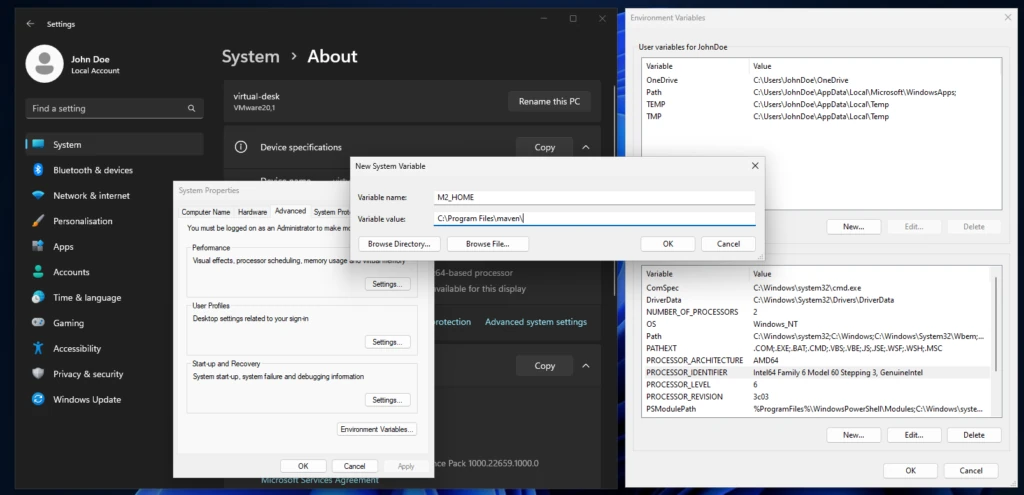
Dazu klicken wir auf einen leeren Bereich auf dem Desktop die rechte Maustaste und wählen den Eintrag System aus. Im Untermenü System – Über finden sich die Systemeinstellungen, die das Popup Systemproperties öffnen. In den Systemeinstellungen drücken wir den Knopf Umgebungsvariablen, um die finale Eingabemaske zu erhalten. Nach den entsprechenden Anpassungen muss ebenfalls die Konsole neu gestartet werden, um die Änderungen wirksam werden zu lassen.
In dieser kleinen Hilfe haben wir den Zweck von Systemvariablen kennengelernt und wie man diese dauerhaft unter Linux und Windows speichert. Den Erfolg unserer Anstrengungen können wir in der Shell anschließend zügig über echo mit der Ausgabe des Inhalts der Variablen kontrollieren. Und schon sind wir dem IT-Profi wieder einen Schritt nähergekommen.
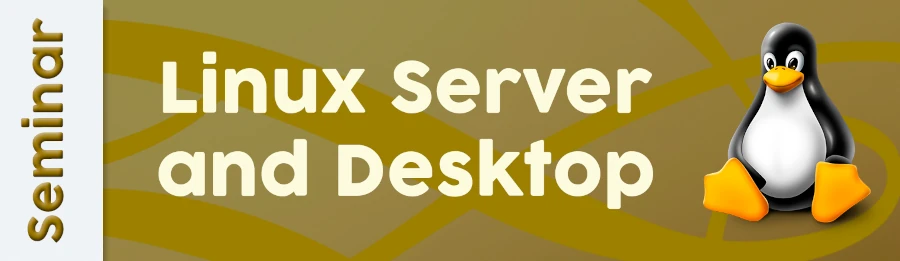




Schreibe einen Kommentar
Du musst angemeldet sein, um einen Kommentar abzugeben.